Passi per collegare XBOX 360 Console al monitor del computer alimentato Windows 10. – Al giorno d’oggi anche i sistemi operativi sono anche fornendo una vasta gamma di giochi. Come sappiamo che Windows 10 ha un Windows Store da cui è possibile scaricare e installare numerose quantità di giochi durante l’accesso con il tuo account Microsoft.
E qualche anno fa la stessa azienda Microsoft ha lanciato Xbox 360 Console che è un home video game. Ma la parte migliore è che l’utente, se, ha effettuato l’accesso al sistema operativo Windows 10 con il proprio account Microsoft, può collegare la propria console Xbox 360 al monitor del computer Windows 10. Ti permette di acquistare e installare giochi da Windows Store per la tua console.
Come si può leggere:
10 Tecniche La Xbox One diventerà il vostro nuovo Hub Lounge
Così come tutti voi potete intuire che oggi per i miei lettori ho intenzione di coprire i passaggi di Come collegare Console XBOX 360 al monitor del computer in Windows 10. Cominciamo!
Come collegare la console XBOX 360 al monitor del computer in Windows 10
Passo 1
- Per cominciare con i passi il primo e il compito più importante per voi è quello di installare l’applicazione Xbox SmartGlass. E per farlo si ottiene effettuato l’accesso al sistema operativo Windows 10 attraverso il tuo account Microsoft. È possibile visualizzare le piastrelle di Windows Store che si trovano elencate nel menu start.
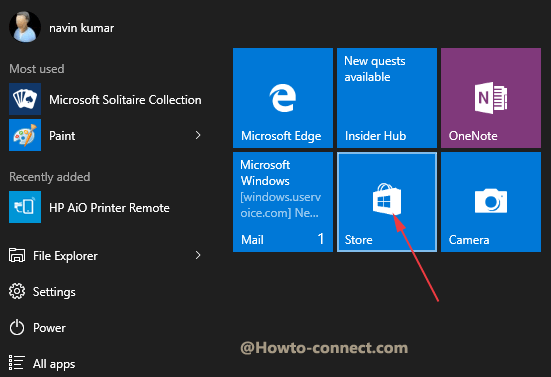
- Apri lo Store e cerca l’app Xbox SmartGlass nel campo di ricerca. Quando viene visualizzata l’opzione app appropriata nello Store, fare clic su Installa.
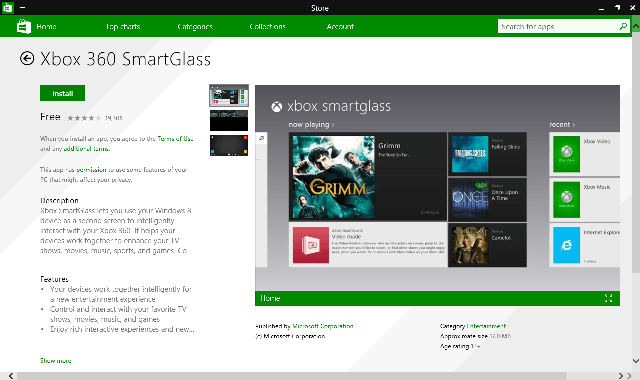
- Ora porta te stesso alla console dopo aver installato correttamente l’app.
Passo 2
- Nel passaggio successivo, si accende Xbox SmartGlass App impostando la console Xbox 360. E così accederai alla console dallo stesso account Microsoft che hai usato per accedere a Windows 10. Una volta effettuato l’accesso, passare all’opzione Impostazioni seguita selezionando l’opzione di sistema.
- All’emergere delle impostazioni di sistema scegliere Impostazioni console.
- E sotto l’elenco delle impostazioni della console si farà clic sui dispositivi collegati.
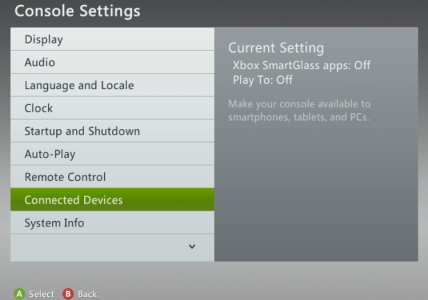
- Nella schermata successiva di Connect Devices, verranno visualizzate due sezioni. Uno è Xbox SmartGlass Apps e l’altro è Giocare a. Quindi selezionare l’opzione On di entrambe le sezioni. Dopo questa azione, con il tuo Windows 10 puoi controllare completamente a distanza la tua Xbox 360.
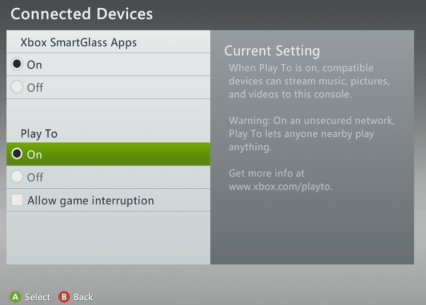
Step 3
- Nel passaggio precedente impostando la console Xbox 360, è stata attivata l’app Xbox SmartGlass. Qui ora configurerai la stessa app Xbox SmartGlass in Windows 10. E così ancora una volta assicurarsi che si è connessi a Windows 10 con lo stesso account Microsoft che è stato utilizzato nei passaggi precedenti. Se non avete sperimentato la Xbox SmartGlass prima di allora vi verrà chiesto per la conferma. Per continuare, fare clic su Inizia.
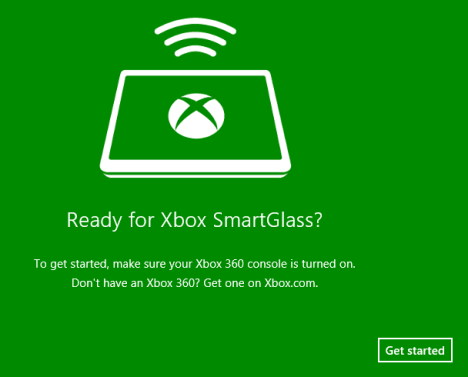
- La pagina successiva avrà alcune linee guida per te. Fare clic su Avanti.
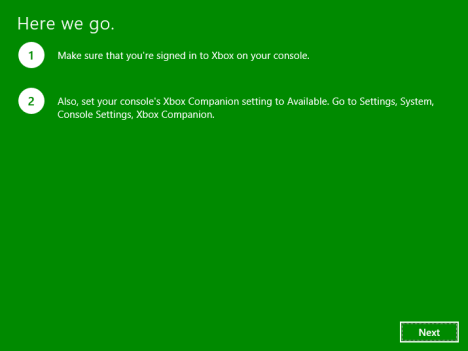
- Si vedrà la Xbox SmartGlass essere collegato alla console Xbox 360.
Sarai automaticamente connesso alla tua Console ogni volta che avvii l’app Xbox SmartGlass, ma prendi nota che la tua console deve essere accesa.
CONCLUSIONE
Così seguendo i semplici passi di cui sopra è possibile collegare Console XBOX 360 al monitor del computer alimentato Windows 10. E ancora una cosa da dire che preferiscono sempre console di gioco contenente più grande spazio su disco rigido. Sappiamo che la tecnologia si sta sviluppando a un ritmo veloce, ma è nostra responsabilità incoraggiare i nostri bambini a giocare più giochi all’aperto. D’altra parte, hanno conoscenza anche di queste cose. Pensaci!